Apple iPhoneは、洗練されたデザイン、優れたパフォーマンス、そして最高レベルのセキュリティで広く人気を博しています。しかし、ストレージ容量不足はよくある問題であり、写真、動画、その他の重要なファイルを保護するには、優れたバックアップソリューションが不可欠です。Appleは、iTunesとiCloudという2つの主要なデータバックアップオプションを提供しています。iCloudには制限もありますが、多くのユーザーは柔軟性からiTunesを好んでいます。
でも、もしかしたら「iTunesのバックアップには一体何が含まれているの?」「もっと良い代替手段はあるの?」と疑問に思う方もいるかもしれません。この記事では、そんな疑問にお答えし、iTunesの代替となる強力で使いやすいツールをご紹介します。ぜひ読み進めて、詳細をご覧ください!
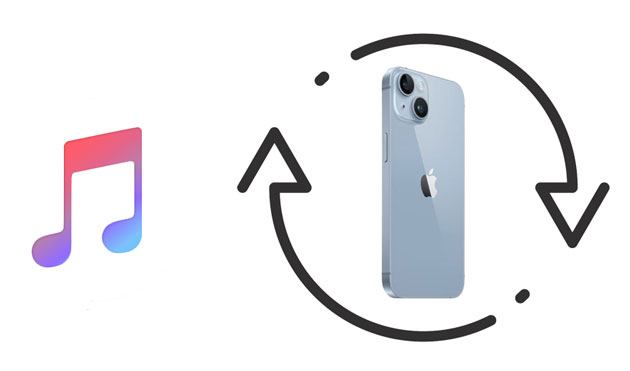
iTunesバックアップは、AppleのiTunesソフトウェアが提供する機能で、 iOSデバイスのデータと設定のコピーを作成できます。iTunesバックアップの主な目的は、データの保護であり、何か問題が発生した場合や新しいデバイスを購入してデータを移行したい場合に、デバイスを以前の状態に復元する方法を提供することです。
iCloudバックアップからファイルを復元すると、購入したすべてのアプリ、オーディオ、出版物、ビデオがiTunes、iBooksストア、Appsから再度ダウンロードされます。ただし、iTunes経由で購入していない音楽やビデオ、ローカルフォトストリームに保存されていない写真、通話履歴、一部のデータは復元されません。これらのファイルはiTunesバックアップを使用してバックアップする必要があります。また、データ量が多い場合はiTunesバックアップが最適です。
注: iCloud バックアップと iTunes バックアップの違いに興味がある場合は、ここをクリックして詳細を確認してください。
もちろん、iTunesが何をバックアップするのか、特にAppleデバイスユーザーなら誰もが知りたいと思うでしょう。iTunesは写真もバックアップしますか?iTunesのバックアップは、テキスト、写真、アプリフォルダなど、iPhoneのストレージのほぼすべてを対象としています。ホストから簡単に取得できるファイルは、容量と時間を節約するため、バックアップには含まれません。
iTunesのバックアップには何が含まれていますか?データの一部をご紹介します。
写真と画像: カメラで撮影した写真、スクリーンショット、壁紙、保存した画像。
メディア ファイル: ビデオ、音楽、映画、着信音。
基本情報: 通話履歴、連絡先、SMS、MMS、音声メッセージ、カレンダーイベント、メモなど。
アプリとアプリ データ: アプリ、アプリ設定、ドキュメント、データ、設定、アプリケーション データ、キーチェーンなど。
設定: VPN 設定、Wi-Fi ホットスポット、ネットワーク設定、ロック画面設定などのすべてのネットワーク設定。
その他のデータ: オフライン データ、メール キャッシュ、ブラウザー キャッシュ、一時ファイルなど。
これらすべてのファイルがiTunesのバックアップに含まれます。iTunesはほぼすべてのiOSコンテンツをバックアップします。
iTunes バックアップから除外されるものは何ですか?
iTunesを使ってiOSデバイスをバックアップすれば、ファイルの安全性を確保できます。手順は以下のとおりです。
ステップ 1. コンピュータに最新バージョンの iTunesがインストールされていることを確認します。
ステップ2. USBケーブルを使ってiOSデバイスをパソコンに接続します。iTunesが自動的に起動しない場合は起動してください。
ステップ3. iTunesで、iTunesウィンドウの左上隅にあるデバイスアイコンを探してクリックします。「概要」画面が表示されます。
ステップ4. 「手動でバックアップと復元」セクションで、「今すぐバックアップ」をクリックします。iTunesがiOSデバイスのバックアップを開始します。処理が完了するまでお待ちください。

これで、iTunesでデバイスのバックアップが作成されました。データが失われる心配も、携帯電話が破損した場合の心配もありません。
バックアップを復元する場合も、手順は簡単です。「手動でバックアップと復元」セクションの「バックアップの復元」をクリックし、リストから復元したいバックアップを選択して「復元」をクリックするだけです。

iTunesでデータをバックアップした後、ファイルがどこに保存されているか知りたいと思うかもしれません。これは、バックアップしたデータがすべて正常に完了したかどうかを確認するのに役立ちます。iTunesのバックアップファイルは、 MacとWindowsで異なるパスでコンピュータのローカルに保存されます。
macOSの場合:「ライブラリ」>「アプリケーションサポート」>「MobileSync」>「バックアップ」に移動します。バックアップファイルはここに保存されます。

Windowsの場合: 「ユーザー」>「ユーザー名」>「App Data」>「ローミング」>「Apple Computer」>「MobileSync」、最後に「バックアップ」に進みます。

iTunesのバックアップファイルは、コンピュータのローカルドライブでかなりのストレージ容量を占有する可能性があります。デバイスのバックアップ中にディスク容量不足を示すメッセージが表示された場合は、 MacまたはPCの空き容量を増やすことをお勧めします。古いiTunesバックアップをiTunesアプリケーションから直接整理して削除するには、以下の手順に従ってください。
ステップ 1. コンピュータで iTunes アプリケーションを起動します。
ステップ2. Macの場合は「iTunes」、 Windowsの場合は「編集」をクリックします。ドロップダウンメニューから「環境設定」を選択します。
ステップ3. 「環境設定」ウィンドウで「デバイス」タブをクリックします。デバイスのバックアップの一覧が表示されます。削除したいバックアップを特定します。
ステップ4. 削除したいバックアップをハイライト表示し、「バックアップを削除」ボタンをクリックします。

iTunesを使わずにiOSデータをコンピュータにバックアップする最も簡単で最速の方法を知りたいですか? Coolmuster iOS Assistantはまさにうってつけのツールです。iOS iOS 、特にiPhone、iPad、iPod touch、その他のAppleモバイルデバイスからすべてのデータをバックアップできる、便利で使いやすいツールです。
このソフトウェアは、写真、動画、メッセージ、連絡先、アプリ、音楽など、様々なデータタイプをバックアップできます。このツールの最大の利点は、選択的なデータ転送です。プレビューしながら、コンピューターに転送する必要があるデータを選択できます。iOS iOSにとって便利なツールで、 iOS 18/26を含むほとんどのiOSデバイスと互換性があります。
Coolmuster iOSアシスタントの主な機能:
以下のダウンロードボタンをクリックして、 Coolmuster iOS Assistant プログラムをコンピュータにダウンロードしてください。
Coolmuster iOS Assistantを使用してiPhoneのデータをコンピュータに簡単にバックアップする方法は次のとおりです。
01適切なバージョンのソフトウェアをダウンロードしたら、指示に従ってUSBケーブルでデバイスをコンピューターに接続します。デバイスで「信頼」オプションを選択し、「続行」をクリックして続行します。

02ソフトウェアによってデバイスが検出されると、以下に示すようにメイン インターフェイスが表示されます。

03左側のパネルから転送したいデータを選択します。右側のファイルの詳細を確認し、「エクスポート」アイコンをクリックして、コンピューターへのデータ転送を開始します。

また、画面上部の「スーパーツールキット」に移動して「iTunesバックアップと復元」を選択し、ワンクリックでiPhoneをバックアップおよび復元することもできます。

ビデオチュートリアル:
iTunesはiOSデータをコンピュータにバックアップするシンプルで効率的な方法です。ただし、場合によっては失敗することもあります。しかし、それほど心配する必要はありません。
この問題が発生する原因の一つは、古いバージョンのiTunesを使用していることです。お使いのコンピュータに最新バージョンがインストールされていることを確認してください。また、コンピュータの空き容量が不足していることも原因の一つです。また、コンピュータのUSBポートに不具合がある場合も、同様の問題が発生する可能性があります。
iTunesのバックアップには何が含まれているのでしょうか?これで答えが分かりました。iTunesにはiOSデータのバックアップと復元に役立つ機能が多数ありますが、必ずしも最も効率的な方法とは限りません。Coolmuster Coolmuster iOSを使えば、 iOSデータを選択的にバックアップできます。プレビュー機能により、転送が柔軟になり、コンピュータ上でiOSファイルを管理できます。
ご興味がおありですか?もしそうなら、ぜひダウンロードしてお試しください。
関連記事:
iPhoneのバックアップはどこに保存されている?コンピューターでiOSバックアップを素早く見つける方法
iCloud バックアップには写真も含まれますか?詳細をここでチェック!